Přednosti systému Vario (moderní vzhled)
Vítáme vás na prohlídce desktopového systému Vario. Věříme, že se vám jeho funkce a vychytávky budou líbit.
Pokud vás zajímá Vario Online, navštivte tyto stránky:
Obsah
- Úvodní obrazovku nahrazuje „Vario Backstage”
- Panel nabídek a nástrojů vystřídal Pás karet – Ribbon
- Access vylepšuje možnosti zobrazení a filtrování tabulek
- Vyhledávání v datovém listu
- Grafické logo pro všechny firmy
- Navazující dokumenty
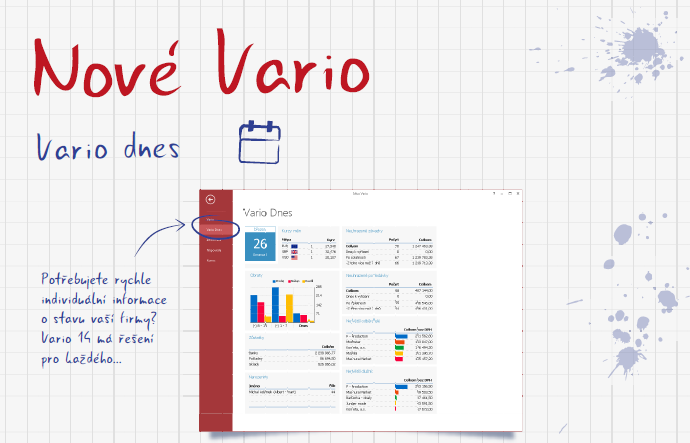
Úvodní obrazovku nahrazuje „Vario Backstage”
Co a kde je Vario Backstage
- Úvodní obrazovku vystřídalo moderní uživatelské rozhraní Vario Backstage. Obsahuje příkazy týkající se celého Varia.
- Stručně řečeno, Vario Backstage nabízí všechny klíčové prvky systému na jednom místě.
- Příkazy jsou uspořádány na kartách po levé straně obrazovky a každá karta obsahuje skupinu souvisejících příkazů či odkazů.
- Prvek
 slouží k přepnutí do pracovního prostředí aplikace Vario.
slouží k přepnutí do pracovního prostředí aplikace Vario.
Karta  je výchozí obrazovka otevřené aplikace.
je výchozí obrazovka otevřené aplikace.
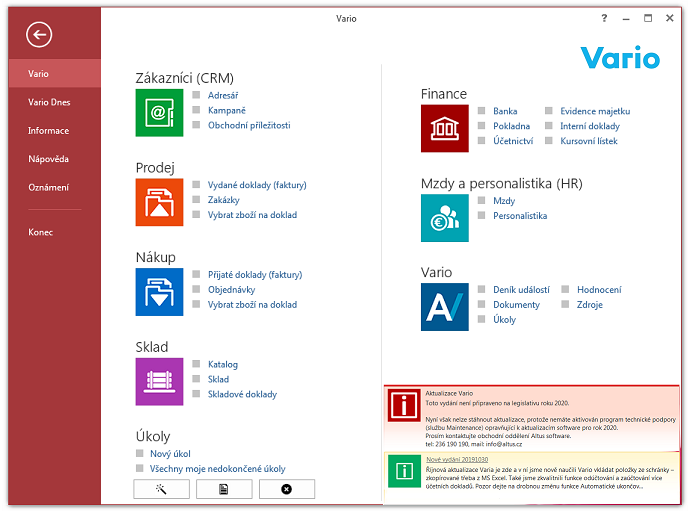
Vario Backstage je místo, ze kterého můžete:
- spouštět moduly Vario,
- získávat informace a aktualizace,
- spravovat data primární firmy,
- kontrolovat a nastavovat vlastnosti systému,
- delegovat a sledovat úkoly,
- přijímat oznámení informačního kanálu,
- řešit provozní potíže,
- přepínat se do pásu karet aktivní agendy,
- personifikovat vzhled Vario Backstage,
- volit nové postupy práce.
Karta  zobrazuje obchodně-finanční výstupy z dat výchozí Naší firmy.
zobrazuje obchodně-finanční výstupy z dat výchozí Naší firmy.
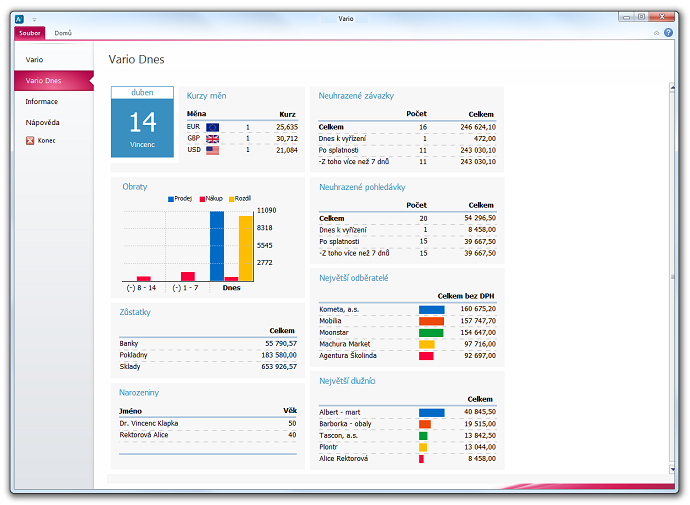
Karta  seskupuje tlačítka pro přechod ke klíčovým funkcím správy Varia.
seskupuje tlačítka pro přechod ke klíčovým funkcím správy Varia.
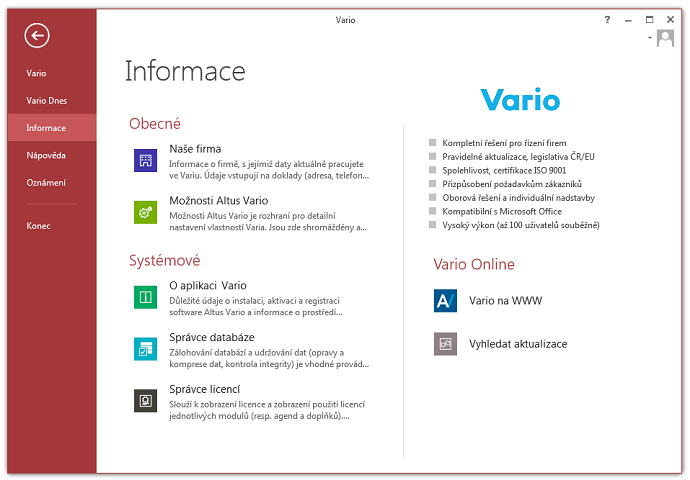
Karta  sdružuje nástroje k řešení potíží během práce v systému Vario.
sdružuje nástroje k řešení potíží během práce v systému Vario.
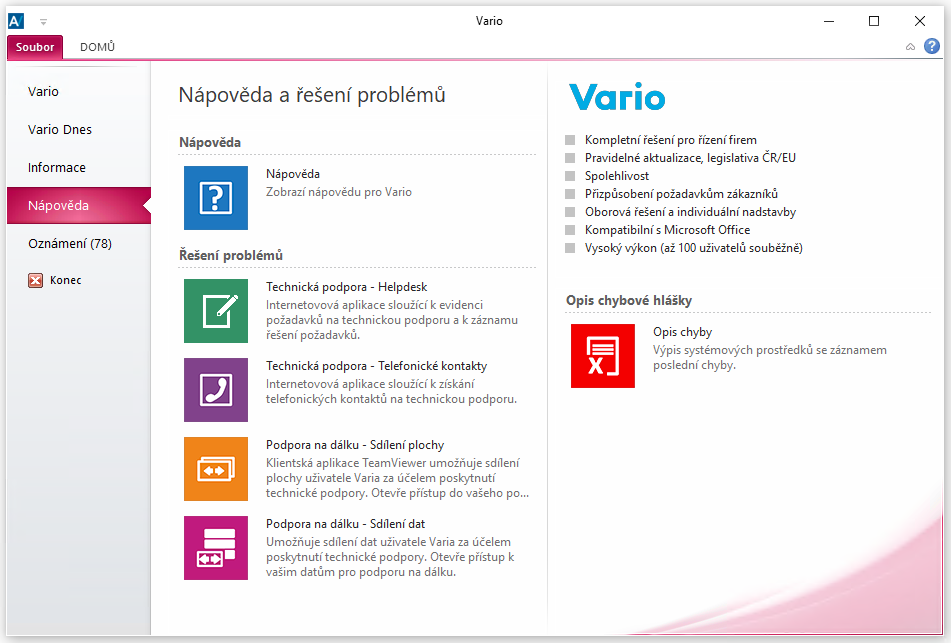
Karta  zobrazuje přehled zpráv informačního kanálu Vario.
zobrazuje přehled zpráv informačního kanálu Vario.
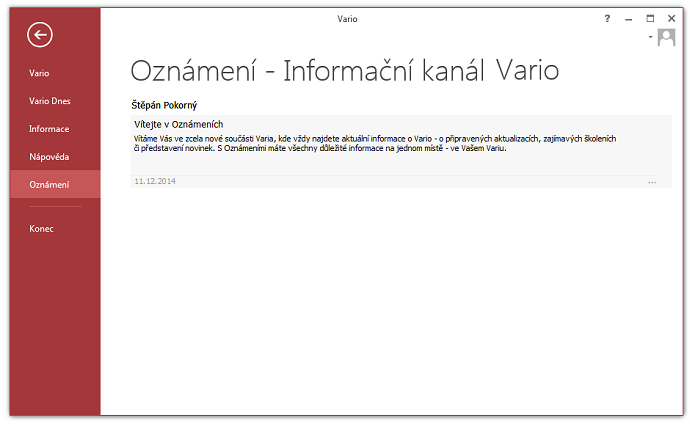
Panel nabídek a nástrojů vystřídal Pás karet – Ribbon
Při práci s moduly Vario moderního vzhledu budete nyní používat tzv. Pás karet (Ribbon) po vzoru MS Office, do kterého jsou umístěny vaše oblíbené příkazy z nabídek a panelů nástrojů.
- Pás karet je navržen tak, aby usnadňoval a urychloval vyhledávání příkazů potřebných k provedení konkrétní činnosti.
- Příkazy jsou uspořádány v logických skupinách, které jsou společně soustředěny pod jednotlivými kartami.
- Každá karta odpovídá určitému typu činnosti.
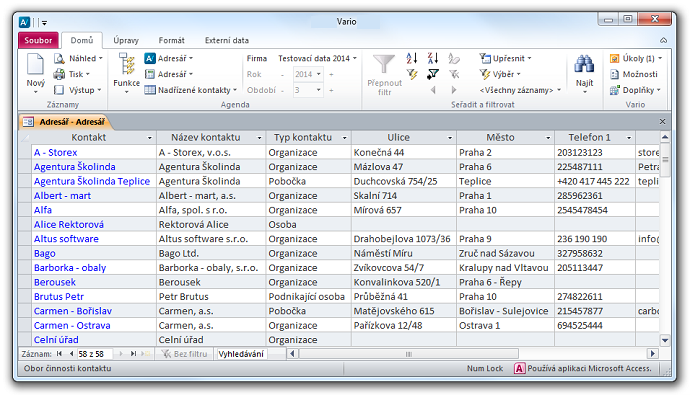
Access vylepšuje možnosti zobrazení a filtrování tabulek
Nejběžnější možnosti filtrování jsou snadno viditelné v příkazech nabídky nebo můžete pomocí rychlých filtrů omezit informace na základě zadaných dat.
Vario disponuje rozšířeným filtrováním záznamů
Nabídka pro filtrování je nově snadno přístupná v názvu sloupce  , ve kterém chcete filtrovat. Původní nabídka z předchozí verze poskytovala pouze možnosti Filtrovat podle výběru, Filtr mimo výběr a Filtr pro.
, ve kterém chcete filtrovat. Původní nabídka z předchozí verze poskytovala pouze možnosti Filtrovat podle výběru, Filtr mimo výběr a Filtr pro.
Nově je obsah nabídky pro filtrování různý v závislosti na datovém typu daného pole:
- U textových polí je možno vybírat z filtrů: Rovná se, Nerovná se, Začíná na, Nezačíná na, Má na konci, Nemá na konci, Obsahuje, Neobsahuje.
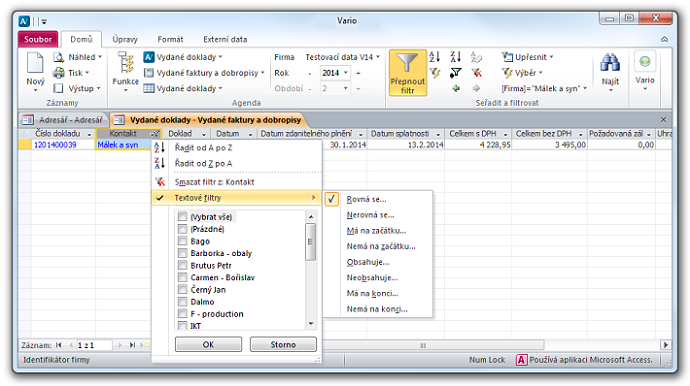
- U číselných polí je možno vybírat z filtrů: Rovná se, Nerovná se, Větší než, Menší než, Mezi.
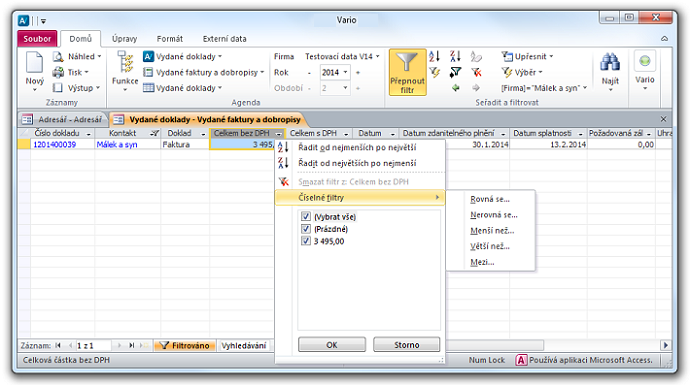
- U datumových polí je možno vybírat z filtrů například: Rovná se, Nerovná se, Před, Za, Mezi, Zítra, Dnes, Včera, Příští týden, Tento týden, Minulý týden, Obdobně měsíc, čtvrtletí a rok, dále Minulost, Budoucnost atp.
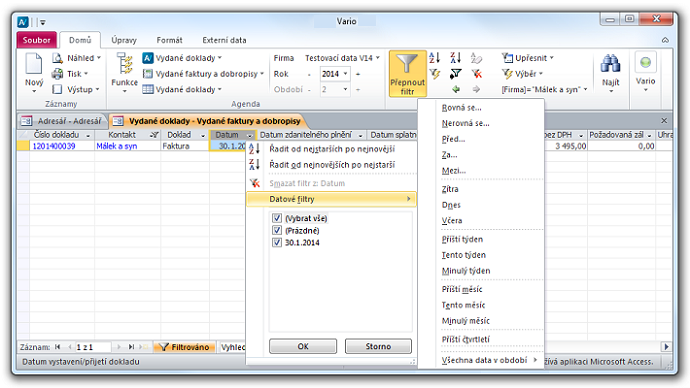
Přehledné zobrazování záznamů
Nastavením vlastností formátování určíte vzhled zobrazené tabulky.
- Možnost nastavení alternativní barvy řádků na kartě Formát ve skupině Formátování.
- Barevné zvýraznění vybraného řádku, sloupce a pole.
- Volič záznamů (označení aktivního záznamu) nahrazen barevným zvýrazněním položky.
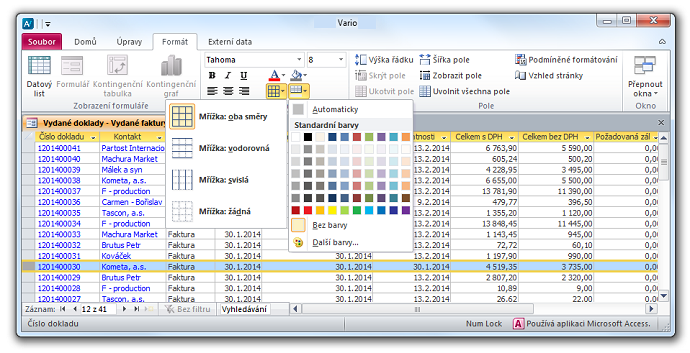
Vyhledávání v datovém listu
Stavový řádek aplikačního okna nově nabízí vyhledávání textového a nebo číselného řetězce ve všech polích tabulky agendy. Pole pro hledání naleznete nyní také v detailu záznamu, na kartě Položky.
- Vyhledává automaticky v průběhu zadávání textu.
- Potenciální shoda je zvýrazněna barevně.
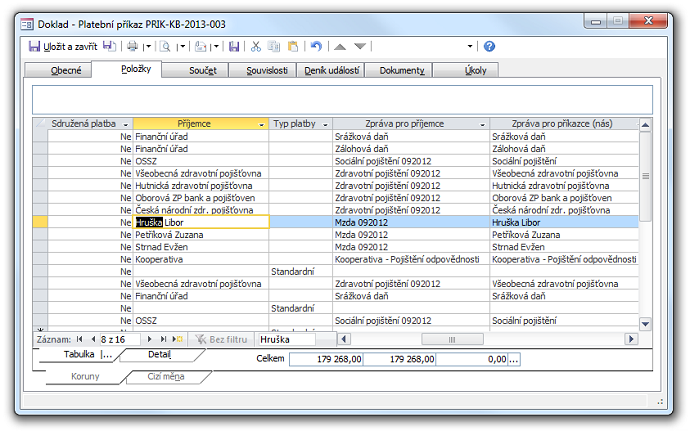
Grafické logo pro všechny firmy
Možnost umístění firemního loga na úvodní obrazovce Vario Backstage překvapí už jen málokterého uživatele. Ale co když spravujete více firem – účetních jednotek? V takovém případě mohou být zobrazována různá grafická loga v závislosti na aktuální firmě a nebo stejné logo pro všechny firmy.
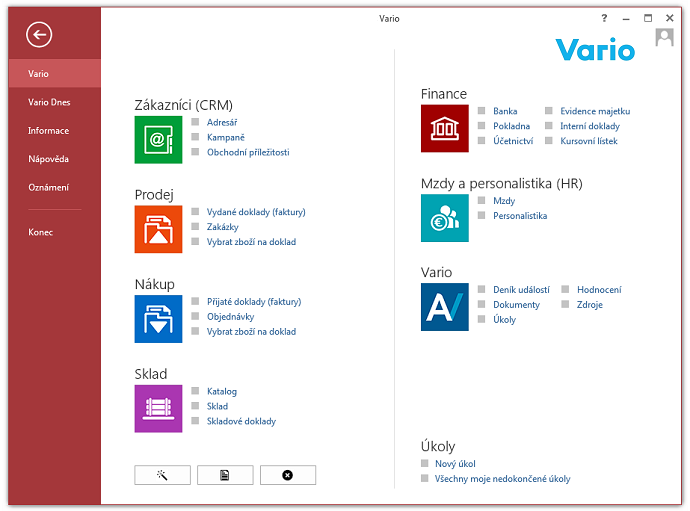
- Struktura nápovědy Vario
- Volba vzhledu Varia
- Jestliže chcete přejít k hlavní nápovědě Vario, klepněte na Nápověda pro uživatele.
- Chystáte se instalovat a registrovat Vario? Pak je pro vás připravena Nápověda pro administrátory.
